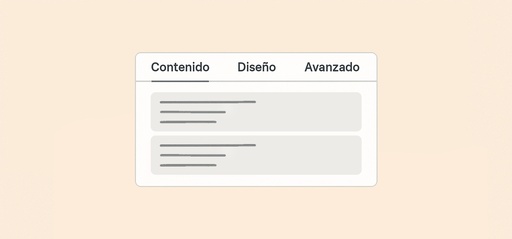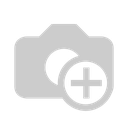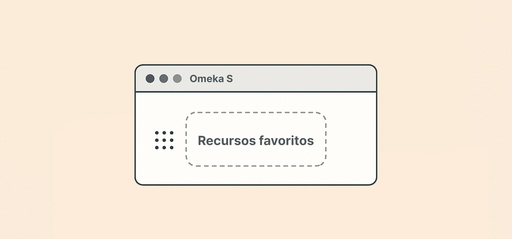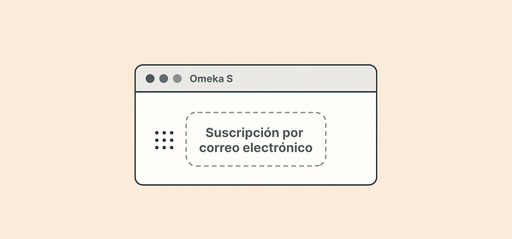Cómo agregar, configurar y personalizar el bloque.

Este bloque se utiliza para añadir un encabezado o título a una sección de contenido. Puede emplearse para resaltar el nombre de un capítulo, sección, artículo o cualquier otro segmento importante de texto.
Una vez que hayamos agregado el bloque Título, aparecerán automáticamente las configuraciones del bloque. Aquí es donde se configura el contenido y diseño. Estas configuraciones están organizadas en tres grupos a través de las pestañas en la parte superior del bloque: Contenido, Diseño y Avanzado.
- Título: Introducimos en el campo de texto el título que queremos añadir a la página.
- Nivel del título: Permite seleccionar la jerarquía del encabezado que se aplicará al texto del título (H1, H2, H3, Normal).
- Tipografía de fuente: Podemos elegir la fuente, su tamaño y el estilo del texto del bloque.
- Espaciado: Podemos agregar márgenes o espaciado (padding) al bloque introduciendo valores numéricos.
- Tamaño: Podemos definir el tamaño del ancho y el alto del bloque, establecer un ancho máximo, alto máximo, ancho mínimo y alto mínimo agregando valores numéricos.
- Color: Podremos personalizar el color de fondo, texto y opacidad del bloque. Podemos elegir los colores con la paleta de colores (cuentagotas, código RGB, HSL o HEX), y la opacidad agregando un valor numérico o ajustando el control deslizante de rango.
- Ocultar bloque: Deshabilita la visualización del bloque en la página.
- Propiedades del CSS: Permite personalizar el estilo del bloque mediante CSS. Las opciones disponibles son:
- Clase: Esta opción permite asignar una clase CSS al bloque.
- Código CSS personalizado.
Una vez hemos configurado todas las opciones, pulsaremos el botón de “Guardar” para no perder ninguno de los cambios que hemos realizado. Una vez guardado, podremos “Ver” cómo ha quedado nuestro bloque en la parte pública de nuestra página de Omeka.